Excel: як використовувати функцію if із кольорами
Часто ви можете використовувати функцію IF в Excel із кольорами клітинок.
Наприклад, ви можете створити функцію, яка повертає певне значення , якщо клітинка має зелений фоновий колір.
На щастя, це легко зробити за допомогою коду VBA в Excel, і наступний покроковий приклад показує, як це зробити.
Крок 1: Введіть дані
По-перше, давайте ознайомимося з наведеним нижче списком завдань у Excel, які позначено кольором залежно від того, виконано їх чи ні:
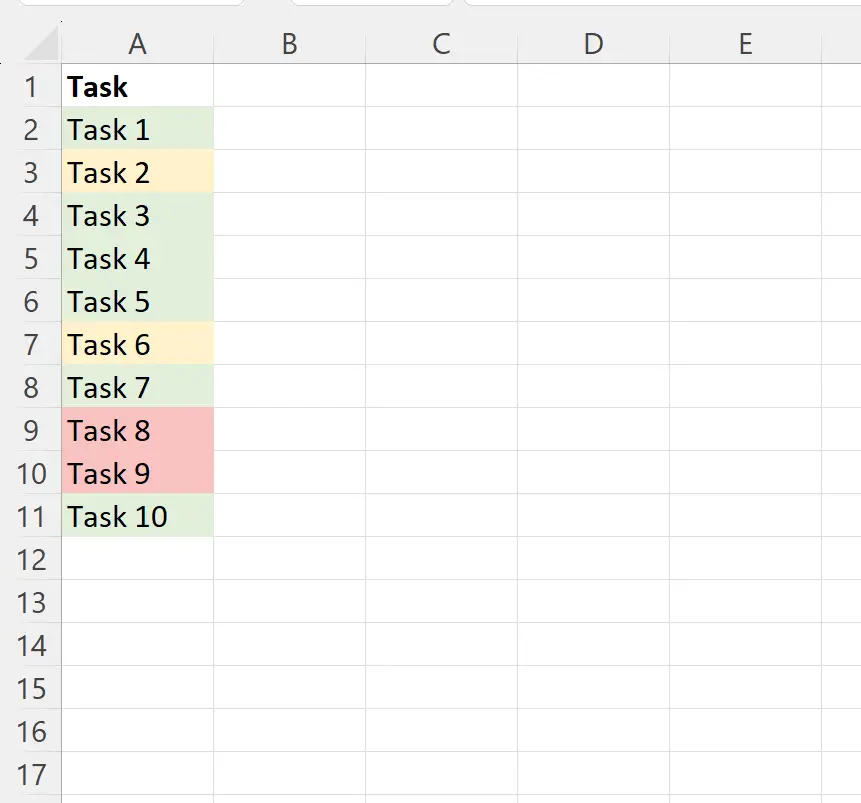
Крок 2. Використовуйте VBA для отримання коду кольорів
Далі ми напишемо просту функцію у VBA, щоб отримати колір кожної комірки як ціле число.
Для цього натисніть Alt + F11 , щоб відкрити редактор VB. Потім перейдіть на вкладку «Вставити» , а потім натисніть «Модуль» .
У вікні модуля, що з’явиться, введіть такий код:
Function FindColor(CellColor As Range) FindColor = CellColor.Interior.ColorIndex End Function
Це створить спеціальну функцію, яку ми зможемо використовувати в Excel, щоб отримати колір фону будь-якої комірки як ціле число.
На наступному знімку екрана показано, як це зробити на практиці:
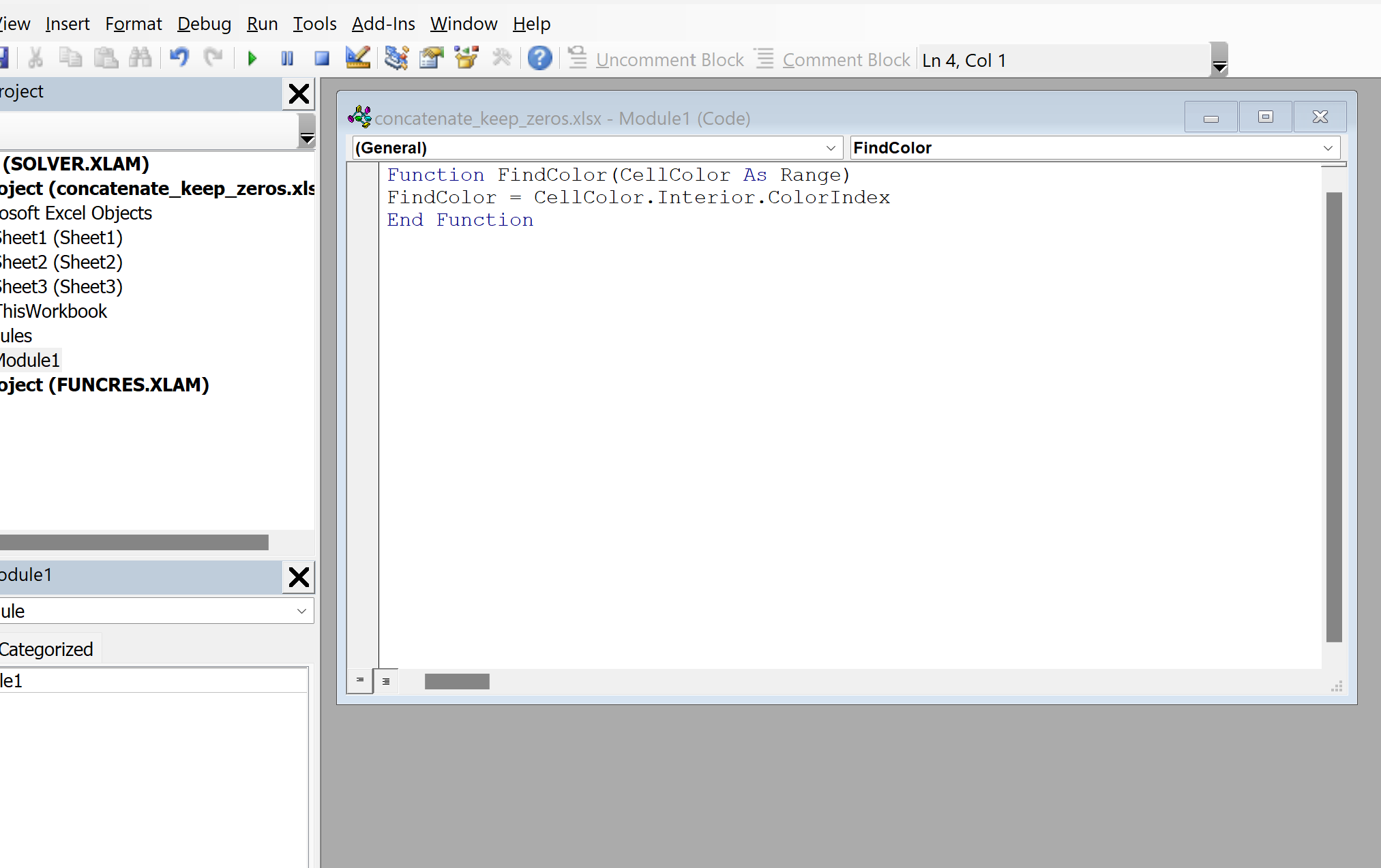
Після введення коду не соромтеся закрити редактор VB. Код буде автоматично збережено.
Крок 3: Витягніть кольори клітинок
Далі введемо таку формулу в клітинку B2 , щоб отримати колір фону з клітинки A2 :
=FindColor( A2 )
Потім клацніть і перетягніть цю формулу до кожної клітинки, що залишилася в стовпці B:
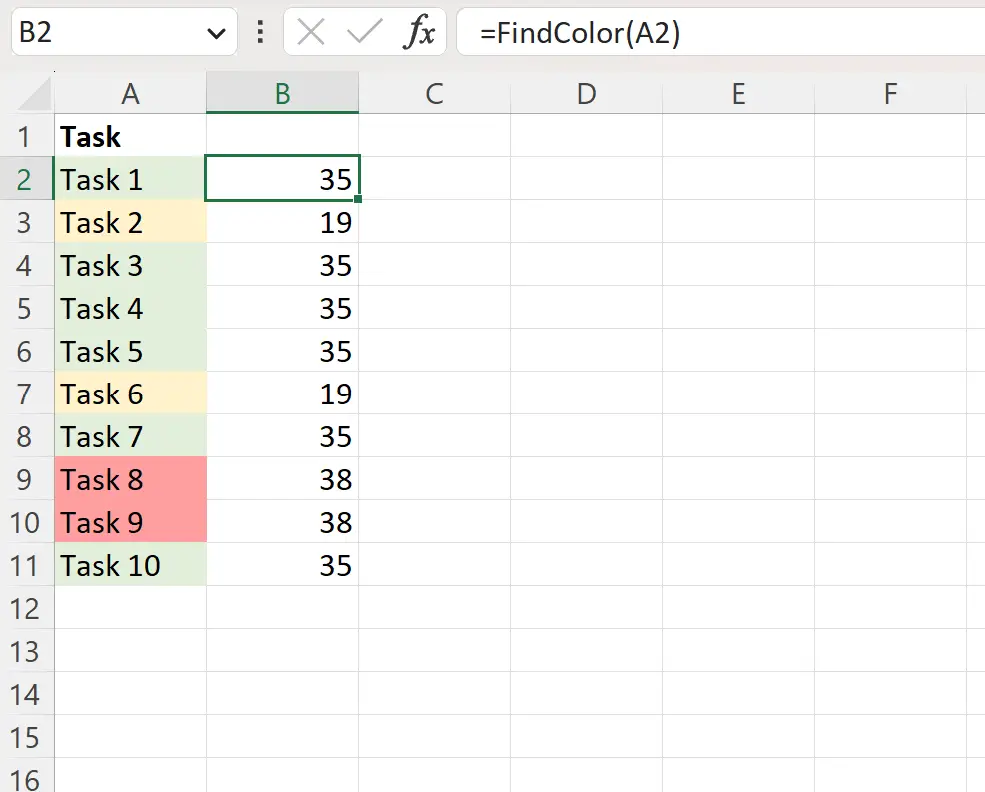
У стовпці B тепер відображається колір фону (як ціле число) кожної відповідної клітинки в стовпці A.
Крок 4. Використовуйте функцію IF із кольорами
Тепер, коли колір тла кожної клітинки є цілим значенням, ми можемо просто використовувати ці цілі значення у функції IF.
Наприклад, ми можемо ввести таку функцію IF у клітинку C2 , щоб повернути значення «Так», якщо колір фону клітинки A2 зелений, або «Ні» в іншому випадку:
=IF( B2 =35, "Yes", "No")
Потім ми можемо клацнути та перетягнути цю формулу до кожної клітинки, що залишилася в стовпці C:
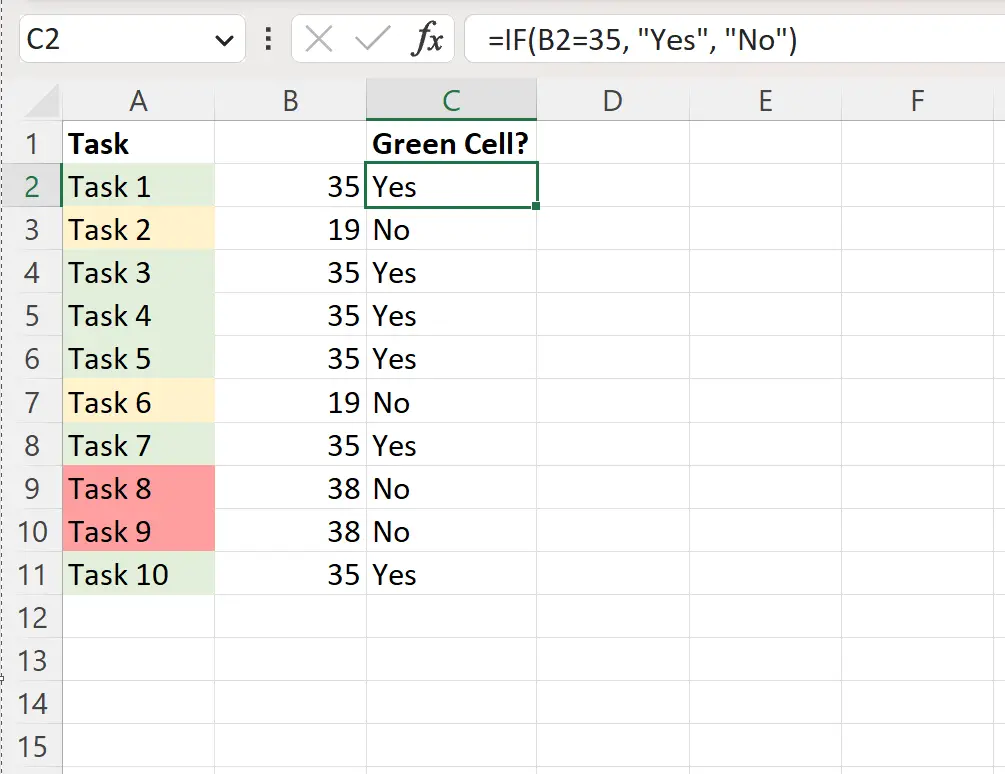
Ми також можемо використовувати оператор АБО у функції IF, щоб перевірити кілька умов.
Наприклад, ми можемо ввести таку формулу в клітинку C2 , щоб повернути «Так», якщо колір клітинки A2 зелений або жовтий:
=IF(OR( B2 =35, B2 =19), “Yes”, “No”)
Потім ми можемо клацнути та перетягнути цю формулу до кожної клітинки, що залишилася в стовпці C:
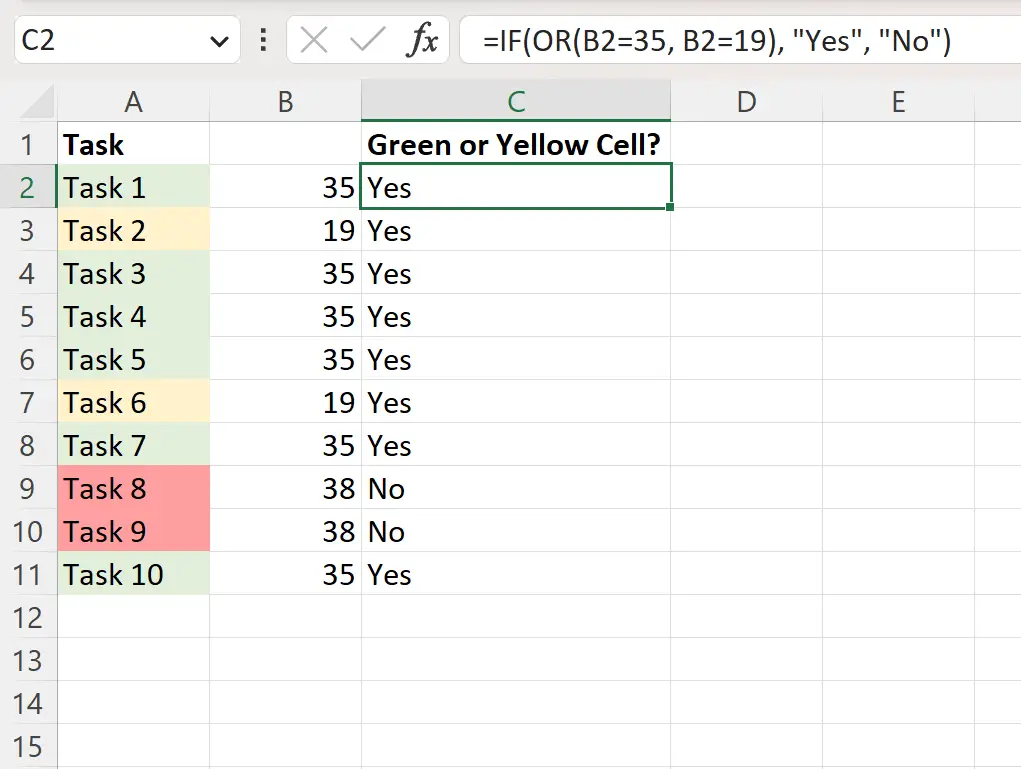
Тепер формула повертає «Так», якщо колір тла клітинки в стовпці A зелений або жовтий, або «Ні» в іншому випадку.
Додаткові ресурси
У наступних посібниках пояснюється, як виконувати інші типові операції в Excel:
Як фільтрувати за кількома кольорами в Excel
Як додати за кольором в Excel
Як використовувати функцію IF з текстовими значеннями в Excel